如何删除移动和桌面设备上的Spotify缓存
从 Spotify 的掌控中释放几 GB 的存储空间。
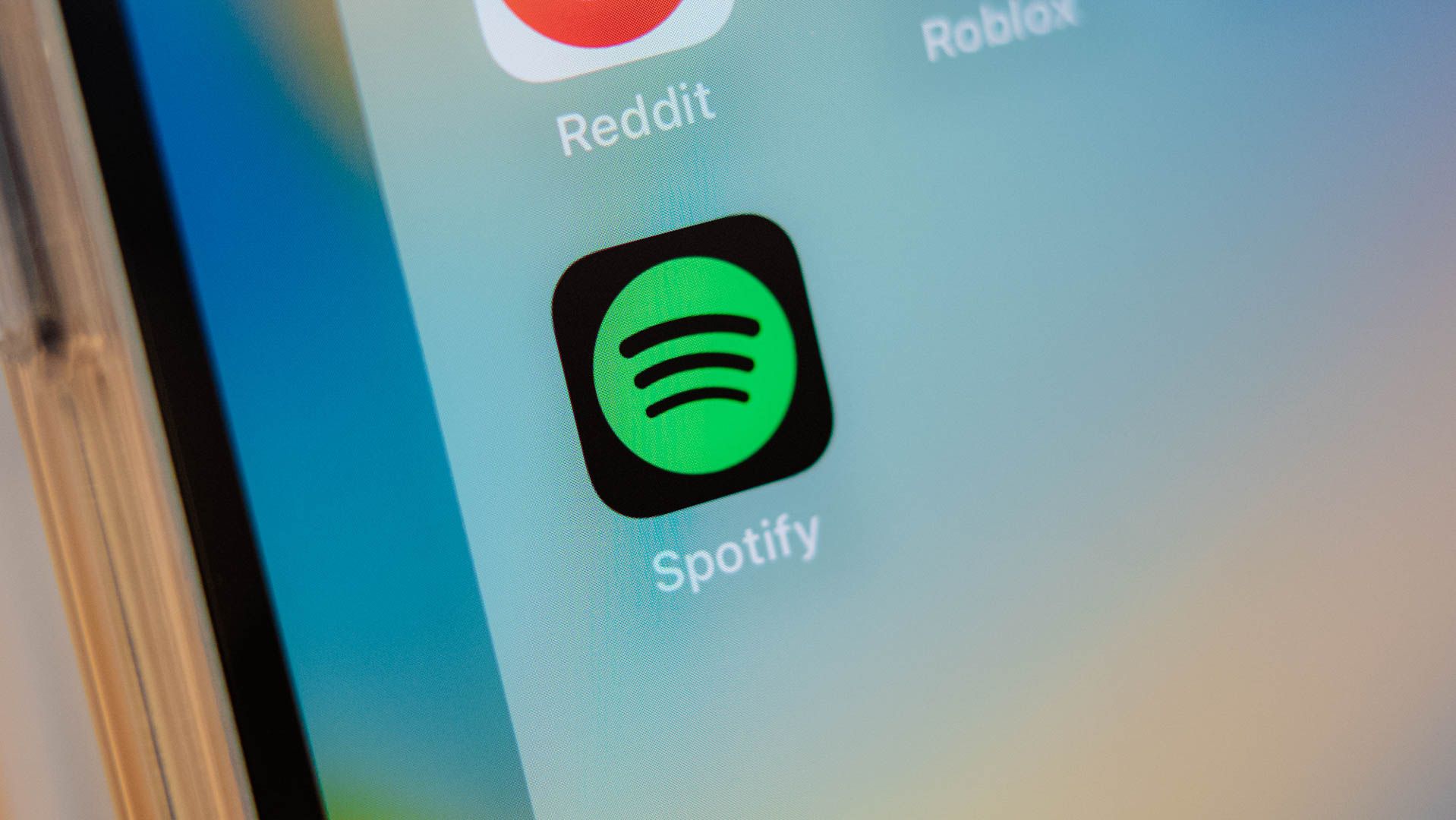
当您的智能手机或计算机存储空间不足时,请尝试删除 Spotify 缓存。 Spotify 应用程序会自动缓存数据以提高其性能,但它经常会过度使用,并可能占用您设备超过 10GB 的存储空间。
推荐:如何制作和扫描Spotify代码
什么是 Spotify 缓存,为什么它占用如此多的空间?
Spotify 拥有丰富的音乐发现功能,但大多数人还是会选择熟悉的歌曲、专辑和播放列表。因此,为了提供快速可靠的流媒体体验,Spotify 会在您的设备上保留缓存数据集合。这些缓存数据可能包括完整歌曲、歌曲的部分内容、专辑封面、播放列表内容或通常存储在 Spotify 服务器上的任何内容。
Spotify 应用程序使用缓存数据来提供快速、可靠的流媒体体验。缓存的歌曲可以快速加载,并且不会受到互联网或蜂窝网络中断的影响。缓存的数据不需要重新传输,因此不会影响您每月的数据限制,并且可以减轻 Spotify 服务器的压力。
旧的和未使用的文件会自动从 Spotify 缓存中删除。尽管如此,一些用户最终可能会获得超过 10GB 的缓存数据。缓存会自动进行,Spotify 保存到您设备的临时数据量取决于您的收听习惯和首选的流媒体质量。
删除 Spotify 缓存可以释放计算机或智能手机上的大量空间。删除缓存时,您不会丢失播放列表或首选项,而且离线下载会单独存储,因此也不会受到影响。唯一的缺点是歌曲可能需要几秒钟的时间来加载,但这会随着缓存的重新增长而自行解决。
如何在 Android 和 iOS 上清除 Spotify 的缓存
Spotify 的缓存可以在移动应用程序的“存储”设置下找到。在iPhone、iPad或Android设备上打开该应用程序,然后点击主页左上角显示的个人资料照片。
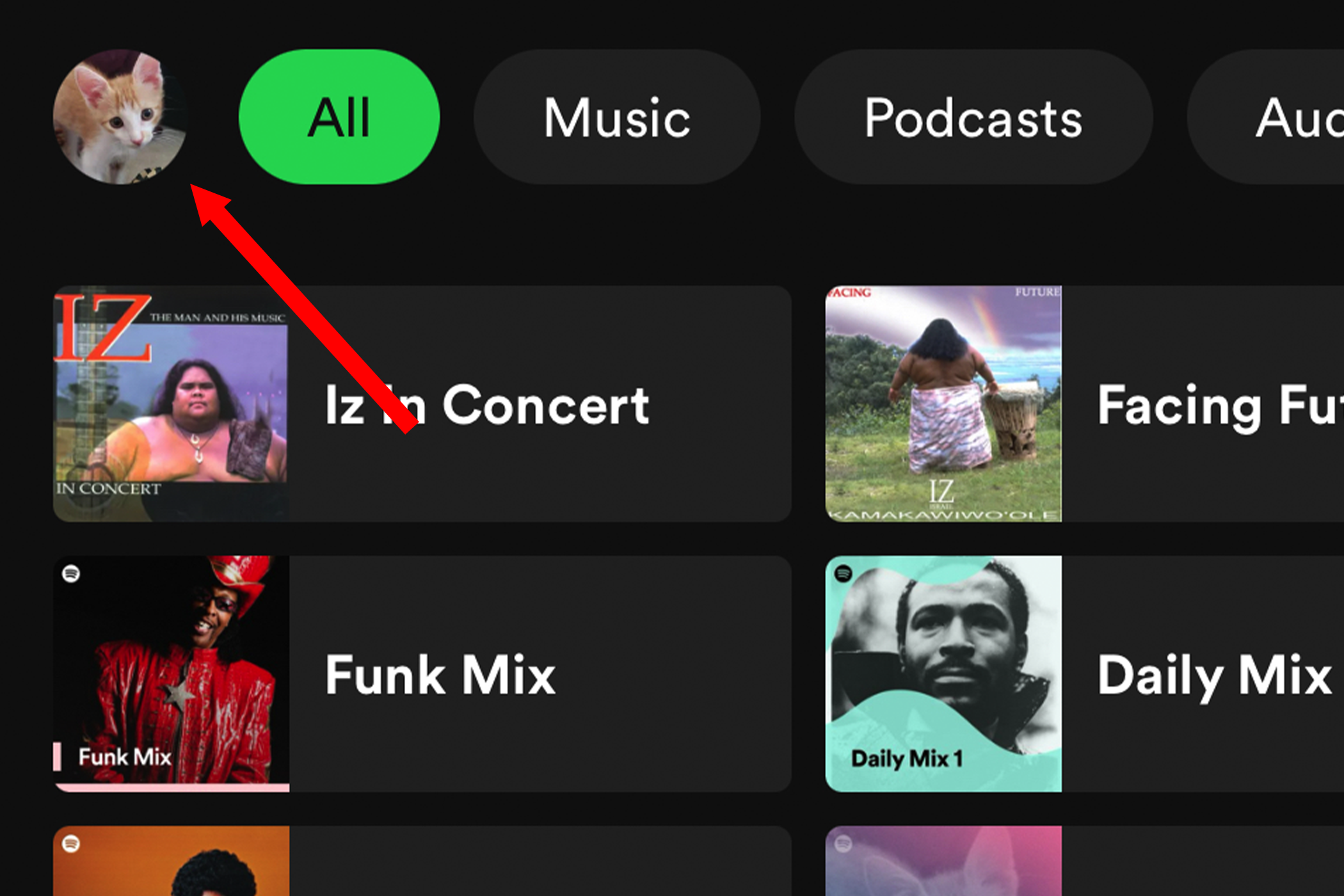
点击您的个人资料照片后,屏幕上会出现一个小菜单。从此菜单中选择“设置和隐私”以输入您的应用程序设置。
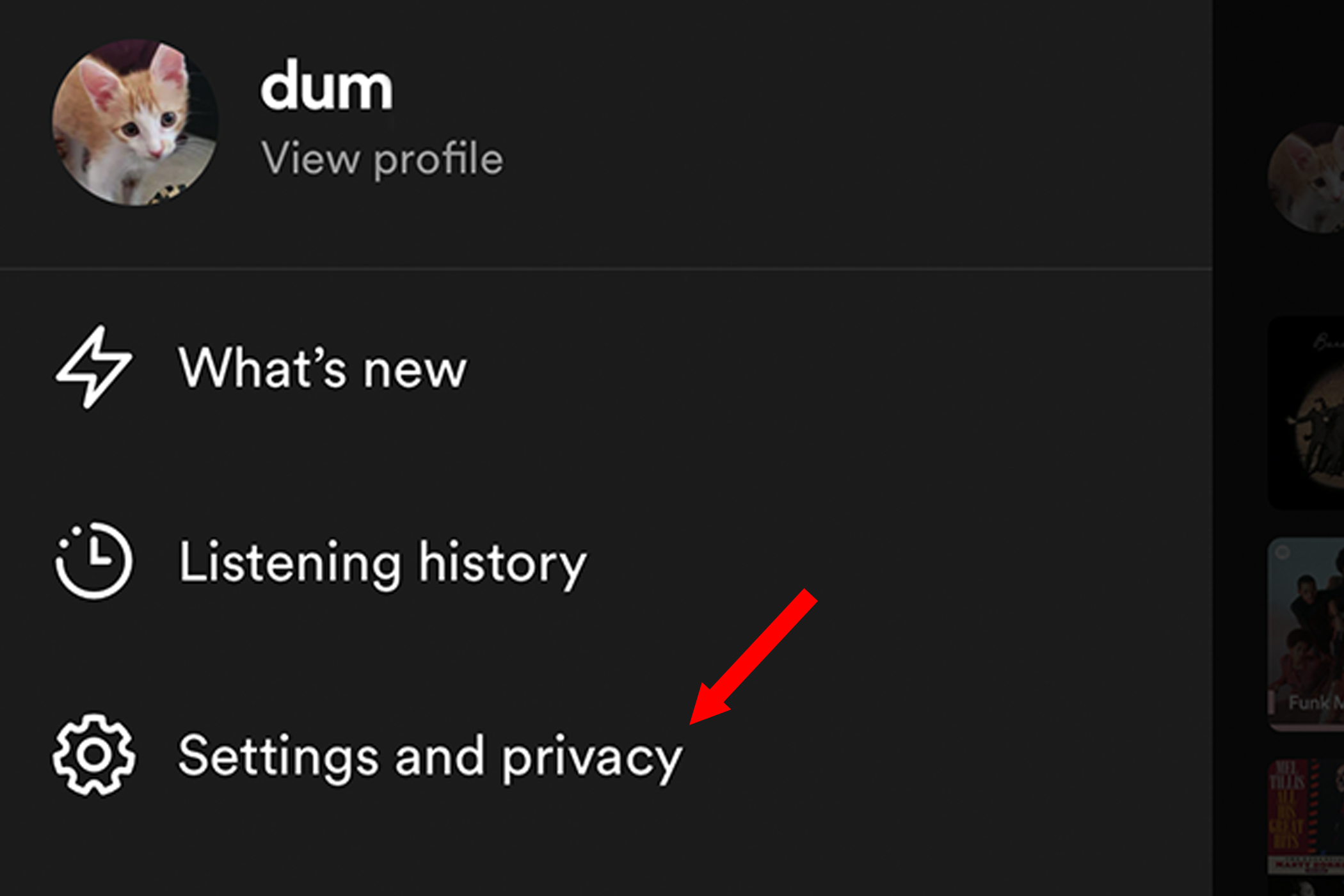
滚动到 Spotify 应用程序设置的底部,然后选择“存储”。
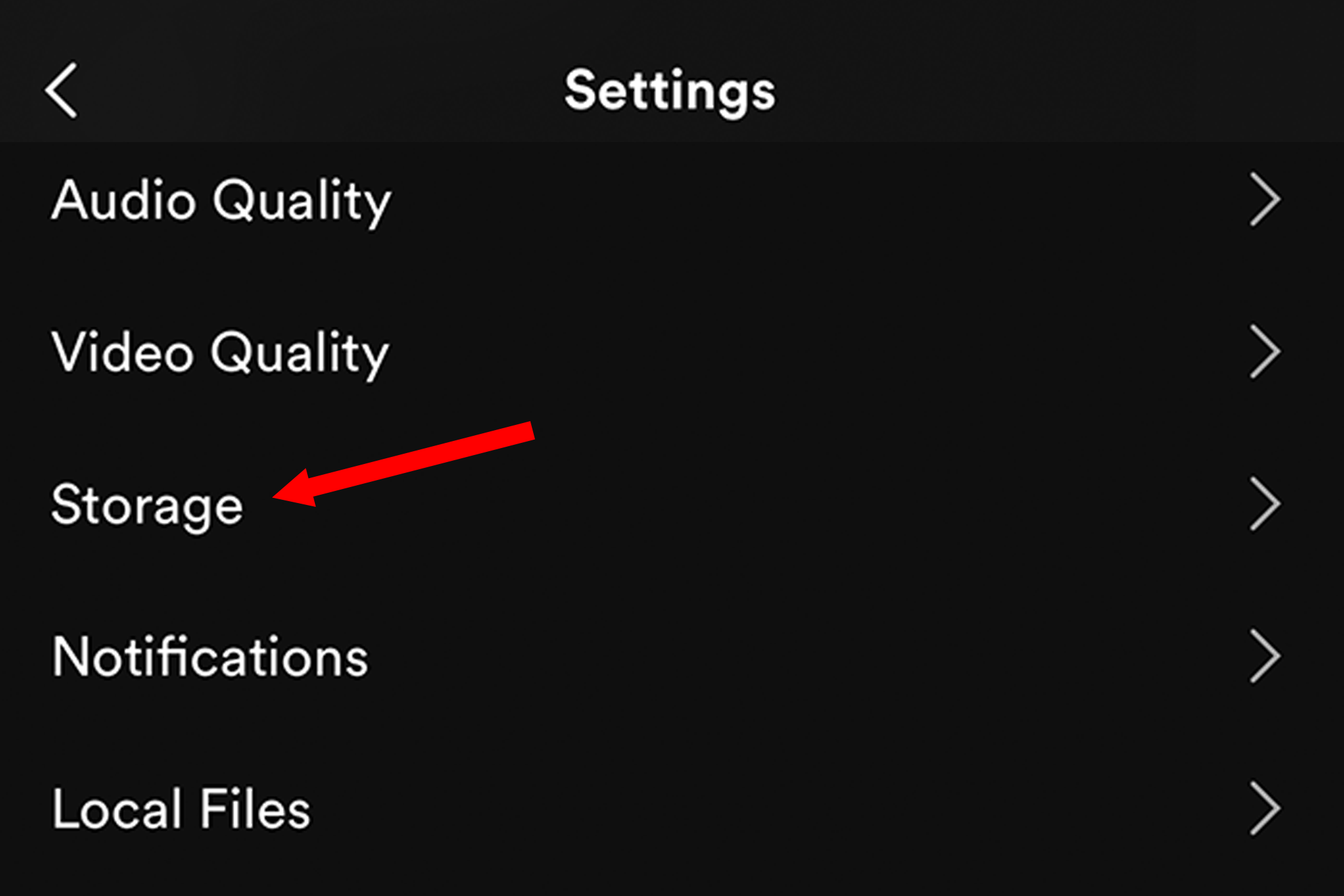
进入“存储”菜单后,您将看到一个水平条,显示智能手机的总存储容量。还将列出您设备上缓存的数据量。
如果您觉得 Spotify 缓存了太多数据,请按“清除缓存”按钮。Spotify 会要求您确认您的决定。
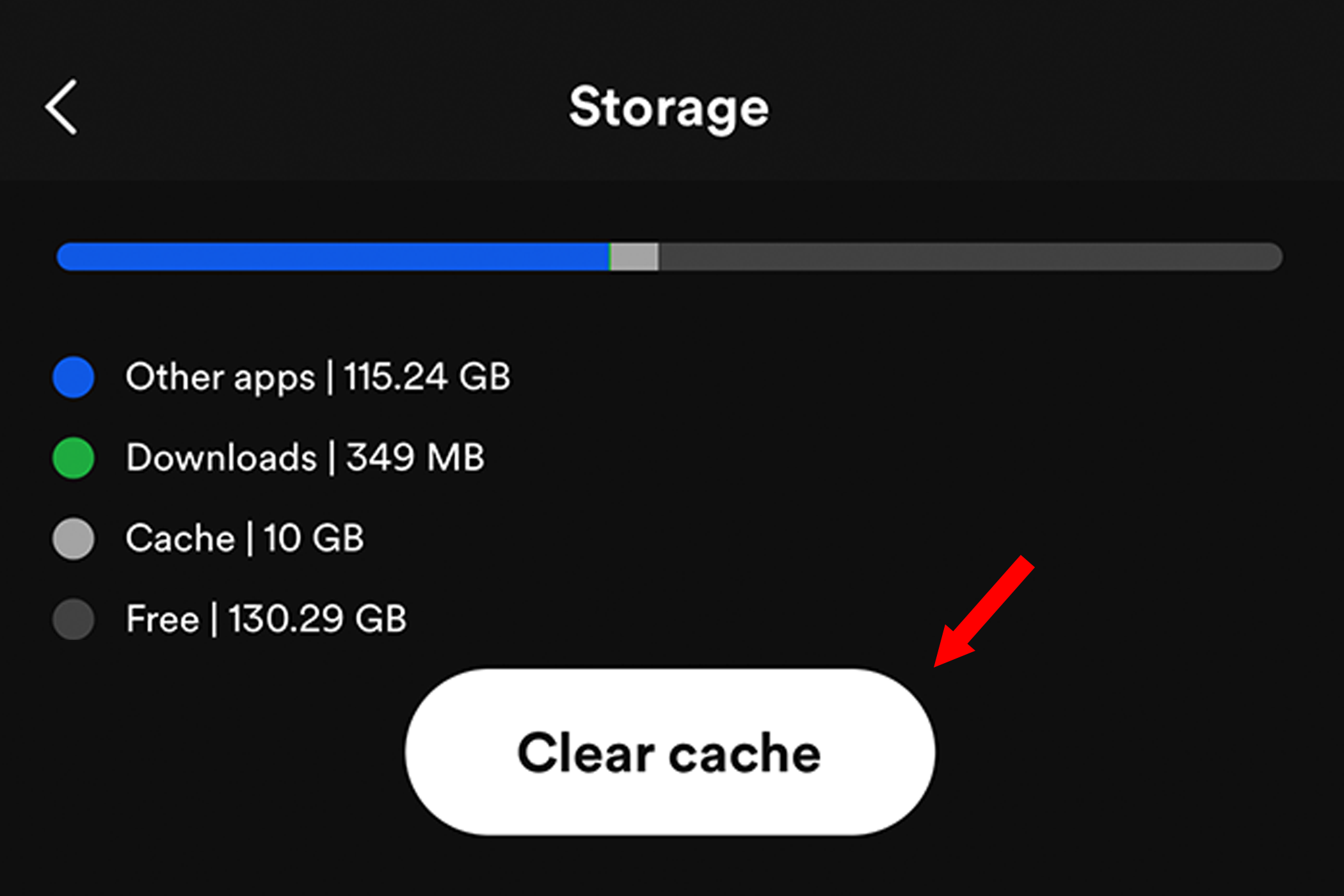
删除缓存后,您可能会发现它很快从 0MB 数据跃升至 20MB 数据。这是完全正常的行为。
推荐:5 个Windows PC最佳写作应用程序
如何在 Windows 和 macOS 上清除 Spotify 的缓存
在Windows或macOS上,您可以在“设置”的“存储”部分下找到 Spotify 的缓存。打开应用程序并单击您的个人资料照片。照片下方将出现一个下拉菜单 – 选择“设置”。
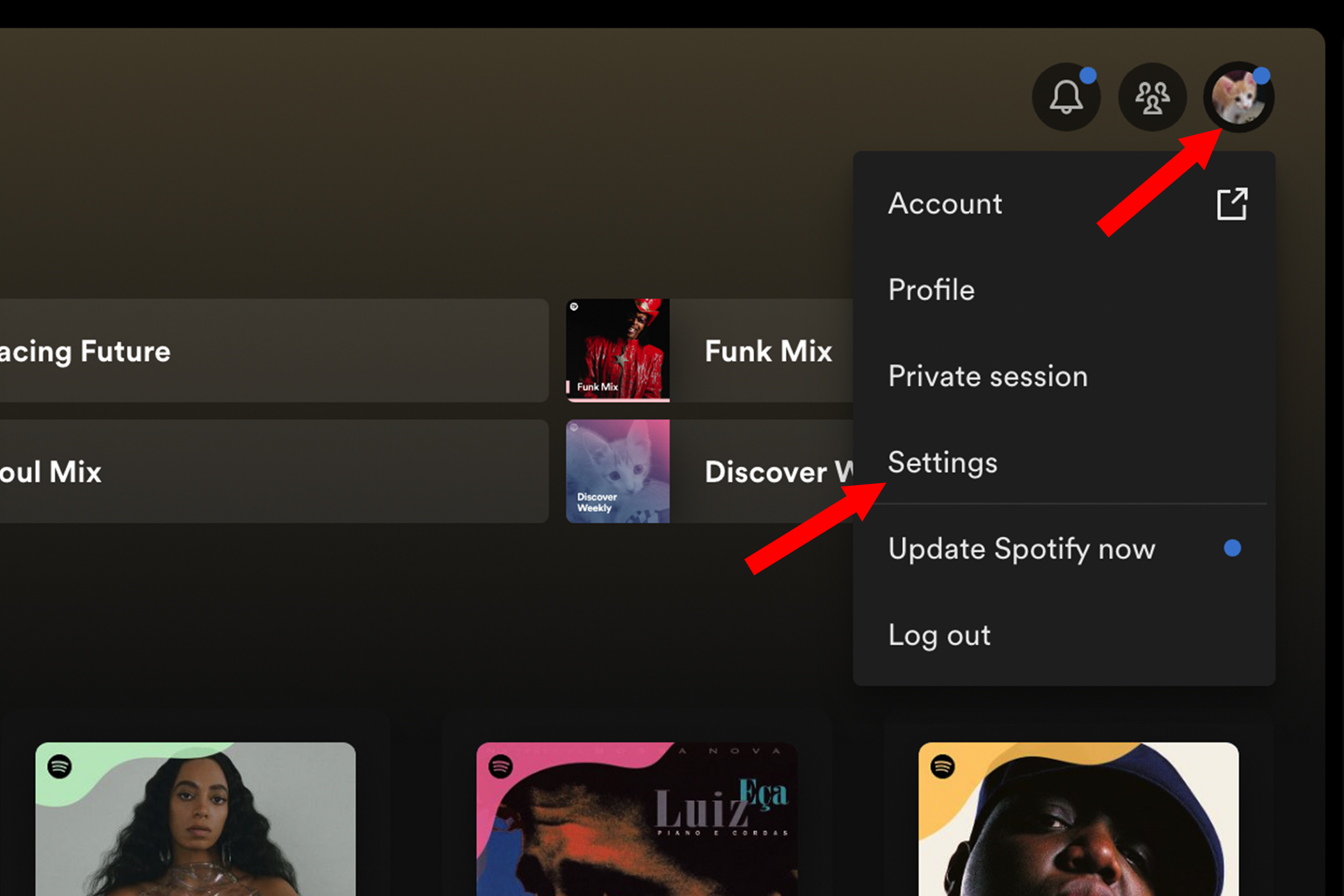
滚动到 Spotify 设置页面的底部,直到找到“存储”小节。您设备上缓存的数据量将以兆字节为单位列出。作为参考,每 1,000 兆字节等于 1 GB 数据。
如果您觉得 Spotify 缓存了太多数据,请单击“清除缓存”按钮。 Spotify 会要求您确认您的决定。
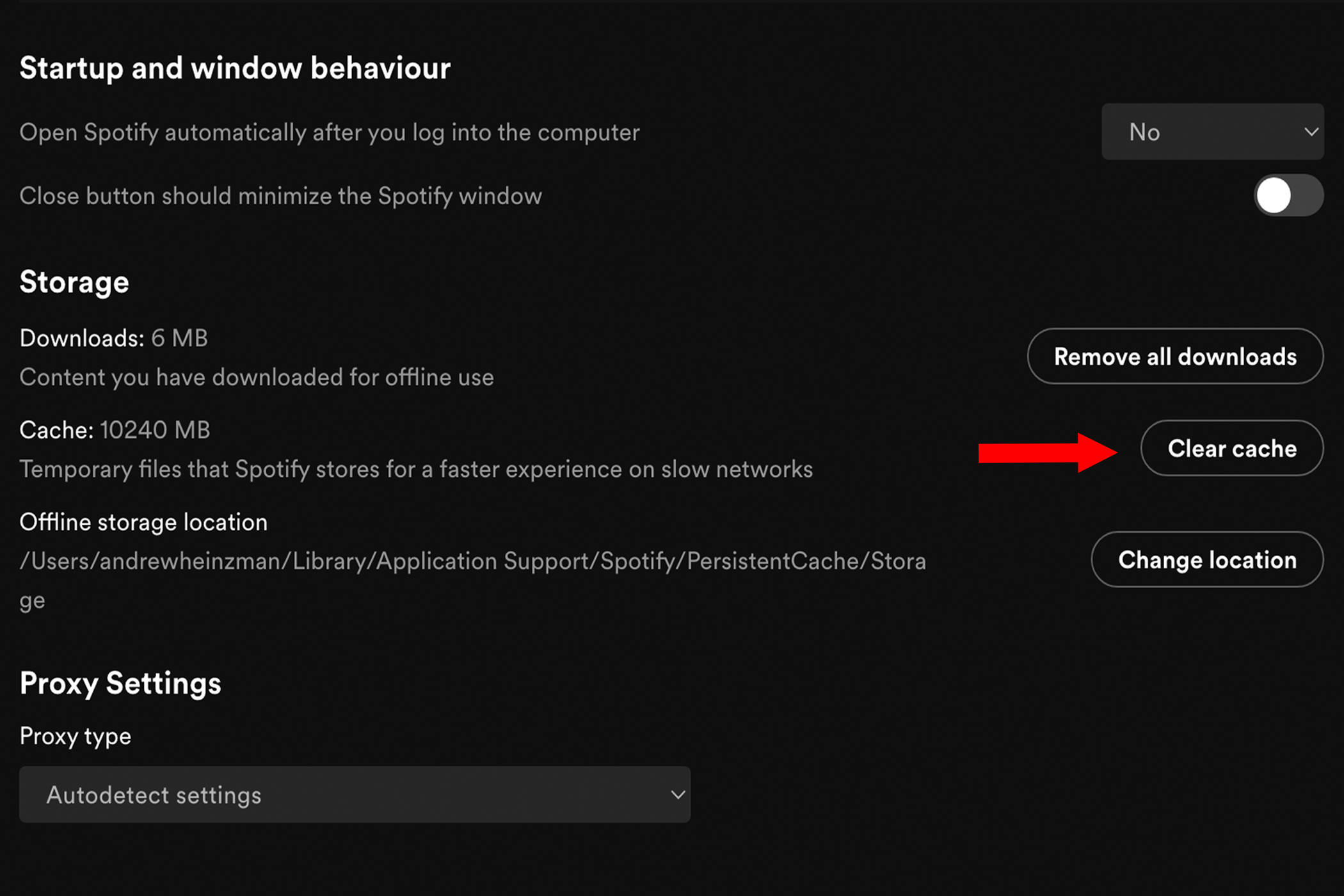
删除后,您的缓存可能会重新填充几兆字节的数据。这是正常且不可避免的行为。
将 Spotify 的缓存存储在外部驱动器上
您可以尝试将缓存移至外部驱动器,而不是每月清除 Spotify 缓存。任何外部 HDD 或 SSD 都可以使用,但如果您在笔记本电脑上执行此操作,我建议使用永远不需要从计算机中移除的低调 USB 驱动器。删除包含缓存的驱动器将强制 Spotify 选择新的缓存位置。
无论如何,打开 Spotify 计算机应用程序并导航至其“设置”。向下滚动到您在删除缓存时访问过的“存储”部分。单击标有“更改位置”的按钮,然后为 Spotify 缓存选择新的存储位置。
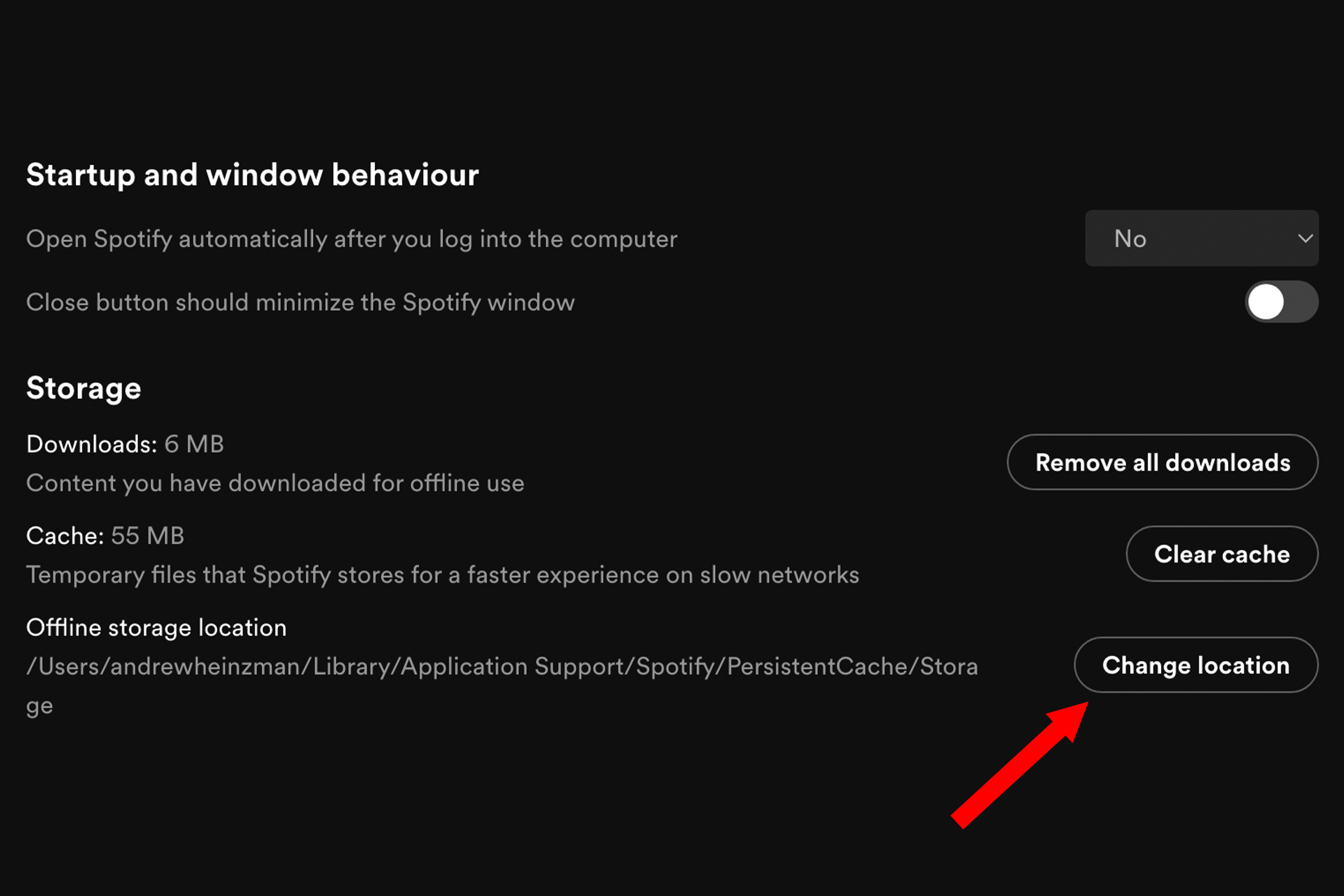
您手动下载以供离线播放的音乐将与 Spotify 的缓存数据一起存储。不过,从外部驱动器清除 Spotify 缓存不会影响您的离线下载。
不幸的是,此过程仅适用于计算机,不适用于移动设备。只有一个例外 – 如果您拥有一部恰好有 microSD 插槽的 Android 手机或平板电脑(很少有),您可以将整个 Spotify 应用程序移至microSD 卡。